Cómo recuperar iMessage eliminado en iPhone 7 / 6 / 6S / Plus / SE / 5 / 4
 Actualizado por Boey Wong / 19 de marzo de 2021 10:00
Actualizado por Boey Wong / 19 de marzo de 2021 10:00¿Puedo recuperar los iMessages eliminados en mi iPhone 6S? Los borré por error esta mañana. Los necesito de vuelta. ¡Aprecio por cualquier consejo!
iMessage trae muchas ventajas para los usuarios de Apple. Por ejemplo, los usuarios de iPhone y Mac pueden enviar mensajes de texto, fotos, videos, ubicaciones o contactos entre sí sin cargo alguno.
Todo lo que necesita es sólo una conexión de red. Por lo que se ha convertido en una herramienta de comunicación muy popular entre los usuarios de Apple. Perder iMessages de tu iPhone realmente te frustra, especialmente aquellos que son importantes. Después de leer esta publicación, ya no necesita sentirse frustrado.
Porque se le presentará un potente software de recuperación de iMessage y lo ayudará a recuperar iMessages, incluidas las conversaciones de iMessages, el historial de iMessage, los adjuntos de iMessage, etc.
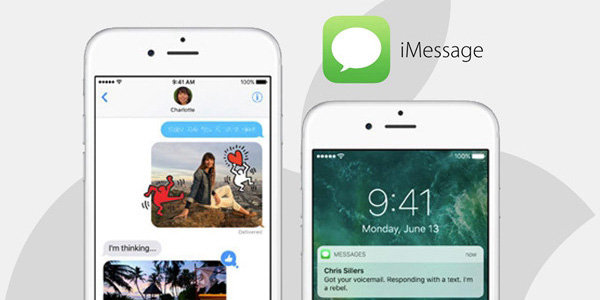
Con FoneLab para iOS, recuperará los datos perdidos / eliminados del iPhone, incluidas fotos, contactos, videos, archivos, WhatsApp, Kik, Snapchat, WeChat y más datos de su copia de seguridad o dispositivo de iCloud o iTunes.
- Recupere fotos, videos, contactos, WhatsApp y más datos con facilidad.
- Vista previa de datos antes de la recuperación.
- iPhone, iPad y iPod touch están disponibles.
FoneLab iPhone de recuperación de datos es el que estoy mencionando arriba. Es un software profesional de recuperación de datos iOS que es capaz de recuperar iMessages y archivos adjuntos en unos pocos clics. Puede hacer más que esto:
- Recupere sus archivos perdidos mientras mantiene los datos actuales intactos.
- Restaurar los datos perdidos desde el dispositivo iOS incluso cuando está roto, dañados por el agua (arréglalo ahora), perdido, o reinicio de fábrica.
- Recupere archivos borrados o perdidos de 19 de diferentes tipos de datos creados en estos dispositivos: iPhone 4 / 3GS, iPad 1 o iPod touch 4.
- Recupere y exporte los tipos de datos perdidos de 8 desde cualquier otro dispositivo iOS, incluidos iPhone 7 y iPhone 7 Plus.
- Vista previa de los archivos recuperables antes de restaurar.
- El software proporciona tres modos de recuperación: Recuperarse del dispositivo iOS, Recuperar del archivo de copia de seguridad de iTunes y Recuperarse del archivo de copia de seguridad de iCloud.
- Es compatible con todos los modelos de Apple y proporciona versiones de Mac y Windows.
Cómo recuperar iMessages iPhone con FoneLab
Recuperarse del dispositivo iOS
Paso 1Descargue e instale el software en su computadora con el enlace anterior en consecuencia. El software se iniciará automáticamente una vez que se complete el proceso. Luego, conecta tu iPhone a la computadora con un cable USB.
Paso 2Después de que el software reconozca su dispositivo, elija Recuperarse del dispositivo iOS en la interfaz de FoneLab y haga clic en Iniciar escaneado.
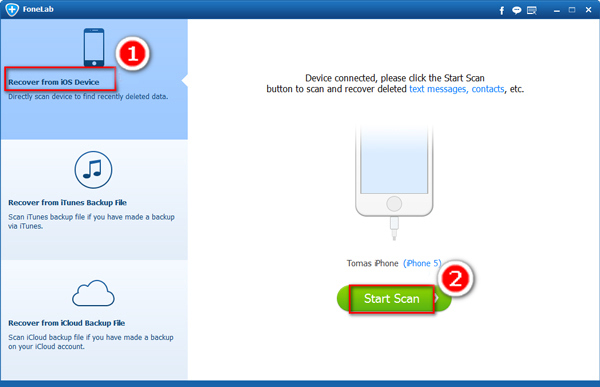
Paso 3El resultado del escaneo se mostrará en la columna izquierda, puede obtener una vista previa Mensajes y Adjuntos de mensajes uno a uno. Y luego seleccione las que necesita, haga clic en Recuperar Para guardar los iMessages recuperados en la computadora.
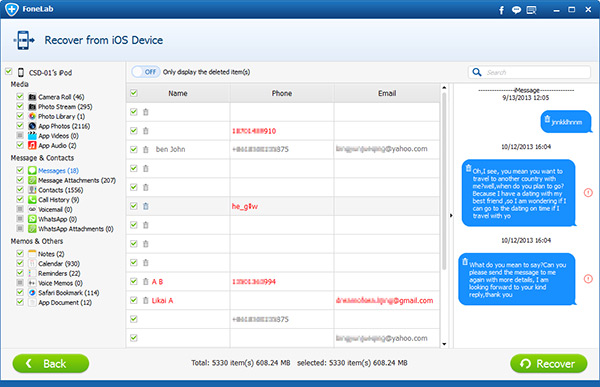
iMessage Send Failure? Aprenda los métodos 6 para solucionar el problema.
¿No desea que los mensajes recibidos se muestren en la pantalla bloqueada? Aprender Cómo desactivar la vista previa de mensajes en iPhone.
Recuperar del archivo de copia de seguridad de iTunes
Paso 1Seleccione Recuperar del archivo de copia de seguridad de iTunes entonces obtendrá varios archivos de copia de seguridad si ha creado anteriormente. Seleccione la última versión y haga clic en Iniciar escaneado.

Paso 2Vista previa del contenido en detalles antes de la recuperación. Luego verifique los elementos que necesita y haga clic en Recuperar. El iMessage restaurado se guardará en su computadora.
Recuperarse del archivo de copia de seguridad de iCloud
Paso 1Elige Recuperarse del archivo de copia de seguridad de iCloud al principio. Se le pedirá que inicie sesión en su cuenta de iCloud. Todos los archivos de copia de seguridad se enumeran en una tabla después de iniciar sesión en iCloud. Descarga el más reciente y luego podrás ver los archivos encontrados.
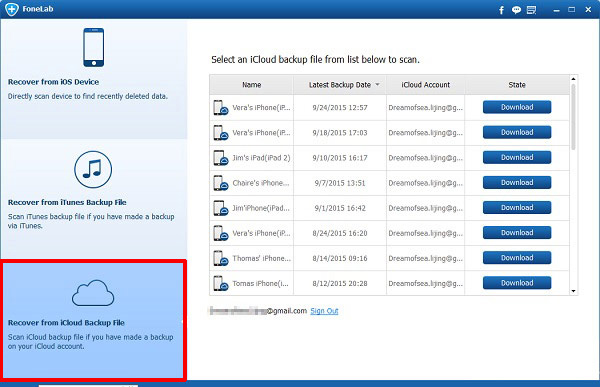
Paso 2Vista previa de contenidos antes recuperando iMessages de iCloud.
FoneLab iPhone Data Recovery también puede restaurar iMessages desde iCloud, recuperar mensajes de texto eliminados y guardar mensajes de Kik sin molestias El software también puede recuperar otros datos como fotos, contactos, videos, notas, recordatorios, calendarios, correo de voz, audio, etc.

